Win10强制恢复出厂设置方法大揭秘(一键恢复系统,让电脑重获新生!)
在使用电脑的过程中,我们可能会遇到各种问题,比如系统崩溃、病毒感染等,这些问题可能导致电脑变得不稳定,甚至无法正常使用。而Win10强制恢复出厂设置方法就是一种快速解决这些问题的方式,它可以让你的电脑恢复到出厂状态,像新买回来那样。接下来,我们将为大家详细介绍Win10强制恢复出厂设置方法的步骤和注意事项。

备份重要数据
在执行强制恢复出厂设置之前,我们需要先备份重要的数据,以免在恢复过程中造成数据丢失。我们可以将重要文件复制到U盘或外部硬盘中,也可以使用云盘等在线存储服务进行备份。
关闭所有正在运行的程序
在执行强制恢复出厂设置之前,确保关闭所有正在运行的程序,这样可以避免数据丢失和软件冲突。我们可以通过按下Ctrl+Alt+Delete组合键来打开任务管理器,然后逐个关闭正在运行的程序。
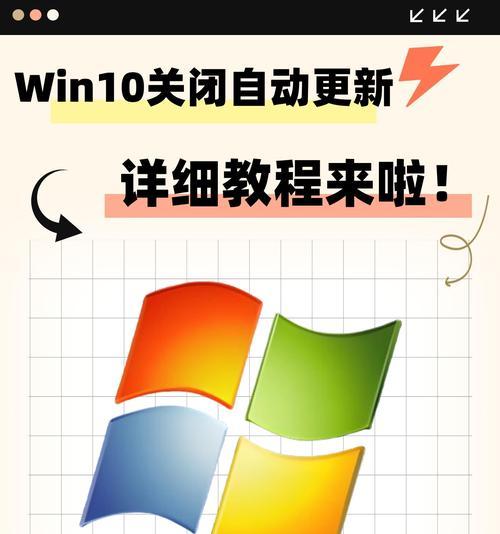
打开设置界面
点击Windows开始菜单,选择“设置”图标,进入Win10的设置界面。在设置界面中,我们可以找到“更新和安全”选项。
选择恢复选项
在“更新和安全”界面中,选择“恢复”选项。在恢复选项中,我们可以看到“恢复此电脑”一栏,点击“开始”按钮。
选择保留或删除个人文件
在执行强制恢复出厂设置之前,系统会提示你选择是否保留个人文件。如果你选择保留个人文件,则系统将只重置系统设置而不删除个人文件;如果你选择删除个人文件,则系统将删除所有文件并重置系统设置。

确认操作
在确认操作之前,请确保已经备份了重要数据,并且关闭了所有正在运行的程序。点击“下一步”按钮继续操作。
等待恢复过程完成
在开始恢复之后,系统将自动进行恢复过程,这个过程可能需要一段时间,具体时间长短取决于你的电脑配置和数据量大小。请耐心等待,不要中途中断操作。
重新设置系统配置
在恢复完成后,系统将会引导你重新设置系统配置,包括选择语言、时区、键盘布局等。按照提示完成设置即可。
重新安装必要的软件和驱动程序
在恢复出厂设置后,你需要重新安装你所需要的软件和驱动程序。我们建议提前准备好这些软件和驱动程序的安装包,以便在恢复完成后快速进行安装。
更新系统和软件
在重新安装完软件和驱动程序后,建议及时更新系统和软件。点击开始菜单,选择“设置”图标,进入Win10的设置界面,找到“更新和安全”选项,进行系统和软件的更新。
安装杀毒软件
在恢复出厂设置后,我们也需要重新安装杀毒软件来保护电脑的安全。选择一个可信赖的杀毒软件,并进行安装和配置。
恢复个人文件
如果你选择了保留个人文件的选项,在重新安装完软件和驱动程序后,你可以将之前备份的个人文件复制回电脑中。
优化系统设置
在完成恢复出厂设置后,我们还可以通过优化系统设置来提高电脑的性能。比如清理垃圾文件、关闭开机自启动项等。
注意事项
在强制恢复出厂设置时,一定要注意备份重要数据,以免造成数据丢失。此外,还要确保已经关闭所有正在运行的程序,以免数据冲突。在恢复过程中,请耐心等待,不要中途中断操作。
通过Win10强制恢复出厂设置方法,我们可以快速解决系统崩溃、病毒感染等问题,让电脑重获新生。在进行强制恢复之前,记得备份重要数据,关闭所有正在运行的程序,按照提示进行操作,并在恢复完成后重新安装必要的软件和驱动程序。优化系统设置,提高电脑性能。相信通过本文的介绍,大家可以轻松掌握Win10强制恢复出厂设置的方法。
作者:游客本文地址:https://kinghero.com.cn/post/8286.html发布于 前天
文章转载或复制请以超链接形式并注明出处智酷天地
